
Innholdsfortegnelse:
- Forfatter John Day [email protected].
- Public 2024-01-30 11:23.
- Sist endret 2025-01-23 15:02.
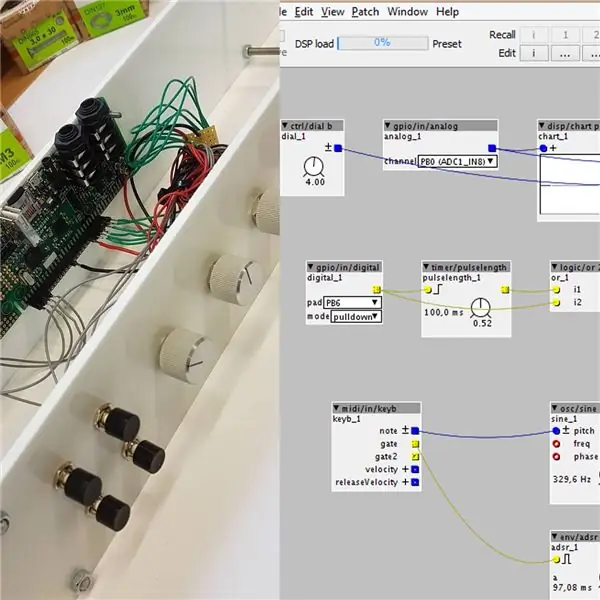
Axoloti er et allsidig lydkort som er programmerbart i likhet med en Arduino, bare med et nodebasert lydutviklingsmiljø. Lappene som er programmert der, lastes opp når de er ferdige og kjøres deretter autonomt på tavlen. Den har flere analoge og digitale I/O -pinner, for å koble til alt du også vet fra Aduino. Videre har den MIDI IN og OUT, en USB -plugg for MIDI -tastaturer eller lignende, en 3,5 lydkontakt og 6,35 mm IN og OUT -plugger.
Programvaren lar deg bygge alt du kan forestille deg innen lydområdet, kan det være din egen synthesizer, en sequencer, en beatmaskin, gitar FX, … you name it. Etter å ha bygd oppdateringen i programvaren, som ligner på Pure Data, vvvv eller MAX/MSP (aka nodebased) laster du opp og har din egen uavhengige enhet.
Denne introen skal vise hvordan du kan bygge din egen grunnleggende maskinvarekontroller med knapper og knapper for senere å designe din første lyd og teste den umiddelbart med inngangene du har. Du trenger ikke lenger MIDI -tastaturer, alt kan være din input.
Trinn 1: Maskinvare

Hva du trenger:
- Axoloti -brettet
- to akryl- eller treplater
- noen knapper
- noen potensiometre
- kontaktkabler og pinner for å plugge til kortet
- lite PCB -prototypekort for å gjøre strømfordelingen enklere
- noen skruer og muttere
- loddejern og krympeslanger
- et multimeter
- en USB -kabel for å komme i gang med lydoppdateringene
Trinn 2: Oppbygging




Vi starter med å ordne knappene og knappene slik vi vil at de skal plasseres. Vanligvis har akryl noe beskyttende omslag, hvor du enkelt kan skrive på. Så etter å ha merket posisjonene borer vi hullene. Ikke glem å legge til hullene til distanseskruene. I mitt tilfelle tok jeg et større stykke akryl for å kunne forlenge prosjektet senere med andre sensorer. Som med alle andre mikrokontroller kan multiplexing hjelpe hvis du går tom for I/O -pinner.
Etter å ha plassert potensiometerknappene tester jeg dem med brettet en gang for å huske hvordan jeg skal koble dem. Som synlig på bildet med kretskortet trenger knappene bare pluss fra spenningskilden, siden den andre pinnen er koblet til en av de digitale inngangene for å lukke kretsen og gi signalet (avbrudd av signalet diskuteres kort i neste trinn). Potensiometrene er koblet med en av de ytre pinnene til samme rad for den positive spenningsforsyningen, og fordi de ikke er noe annet enn spenningsdelere, trenger de den andre ytre pinnen for å være koblet til bakken. Midtpinnen vil gi oss det analoge signalet, hvor retningen for å øke og redusere signalet med knappen er avhengig av arrangementet av pluss og minus på de ytre pinnene. Noe som enkelt kan testes med multimeteret på et minutt. Strømmen kommer direkte fra Axoloti -kortet, siden I/O -pinnene på kortet er begrenset til 3,3V signaler. Motstanden til potensiometrene er sekundær, de deler bare spenningen de får, så rekkevidden blir fin.
For å feste knottene til potensiometrene må du kutte dem i henhold til høyden. Det neste avgjørende trinnet er å finne ut midtposisjonen til hver poti for å ha knappen festet til høyre. Ta multimeteret, sett det til det tilsvarende motstandsområdet til potiene, snu potet helt i begge retninger, og la det ligge der etter at du har halvert maksimumet.
Den andre akrylplaten bores deretter med noen hull for Axoloti -festet.
Etter å ha loddet alle kablene sammen med pinnene (i mitt tilfelle er signalkablene grå og grønne) og koblet dem til Axoloti -pinnene kan vi ta de lange skruene og sette alt på plass. Velg en passende høyde med mutrene og stram alt sammen.
Dette oppsettet nå er også modulært. Du kan skru av den øvre platen og koble kablene til hvilken som helst mikrokontroller du ønsker. Og med å forlate et sted på akryl kan du legge til andre sensorer i fremtiden.
Trinn 3: Programvare
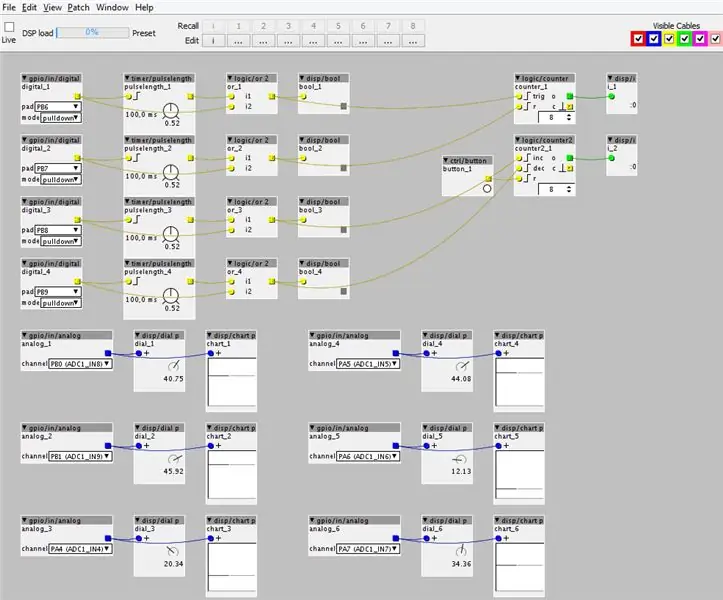
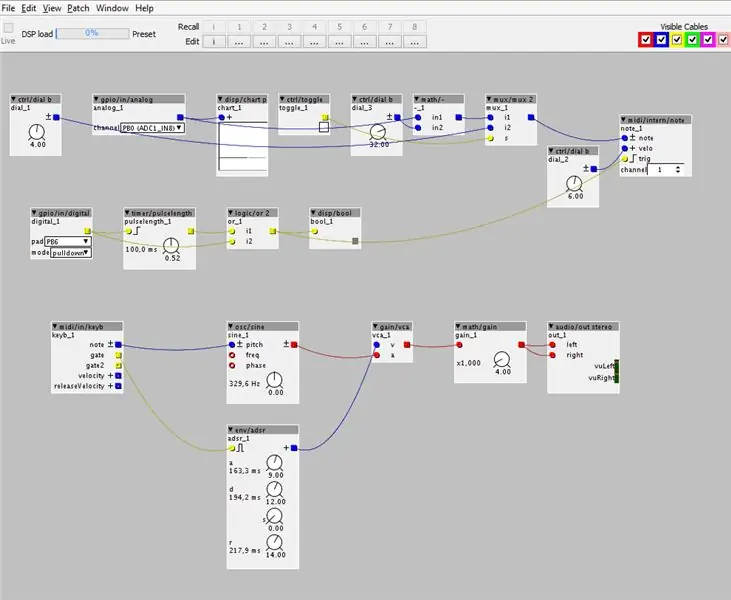
Start her for å laste ned programvaren og følg instruksjonene for operativsystemet. Som beskrevet der må du koble til USB -kabelen og hodetelefonene. Etter det kan du åpne den første oppdateringen.
Arbeidsflyten i programvaremiljøet er ganske enkel. Et dobbeltklikk inn i et tomt grått område vil vise node -nettleseren. Hvis du skriver inn noden du trenger, får du en forhåndsvisning og en annen dobbeltklikk plasserer noden. Innganger og utganger er koblet via "kabler" med dra og slipp. Du kan lese navnene fra skjermbildet mitt eller bare laste ned filene som er vedlagt nedenfor. Når du åpner en oppdatering, åpnes et annet terminalvindu, som viser deg litt statusinformasjon og en avkrysningsboks som vanligvis allerede er merket for "tilkoblet". Når en oppdatering er klar, merker du av for "Live". Lappen blir deretter kompilert og lastet opp til brettet. I live -modus kan du enten se handlingen til knappene dine ved å plassere noen "display" (disp/) noder eller samhandle med programvareknappene.
Du kan også se en første introduksjon her.
Jeg la til de to lappene som vises på bildene. For ytterligere spørsmål er forumet veldig nyttig, og samfunnet er også veldig aktivt.
Den første oppdateringen (testBoad.axp) er en enkel test med displaynoder og uten lyd for å se om knappene og knappene fungerer. Axoloti har interne motstander som vi bruker alternativet "pulldown" for å få det riktige signalet. Fordi knappene teknisk sett er veldig bråkete, må vi avbryte signalet. Det er en mengde kretser for å gjøre det på maskinvaremåten, men i dette tilfellet er det gjort i programvaren. I denne oppdateringen lar ringeknappen deg velge varigheten før et nytt trykk kan utløses, i mitt tilfelle er det 100 ms.
Den andre oppdateringen (midi_test.axp) er et eksempel på hvordan du bruker en knapp for å utløse en midi -note og velge tonehøyde/note med potensiometerposisjonen.
Ha det gøy med å utforske verden av lydsyntese!
Anbefalt:
Arduino Keyboard Joystick Extender Box and Sound Controller Thing Using Deej: 8 Steps

Arduino Keyboard Joystick Extender Box and Sound Controller Thing Using Deej: WhyFor en stund har jeg ønsket å legge til en liten joystick på tastaturet mitt for å kontrollere grensesnittelementer eller andre mindre oppgaver i spill og simulatorer (MS Flight Sim, Elite: Dangerous, Star Wars: skvadroner, osv.). Også for Elite: Dangerous har jeg vært
Hardware and Software Hack Smart Devices, Tuya and Broadlink LEDbulb, Sonoff, BSD33 Smart Plug: 7 Steps

Hardware and Software Hack Smart Devices, Tuya and Broadlink LEDbulb, Sonoff, BSD33 Smart Plug: I denne instruksjonsfilen viser jeg deg hvordan jeg blinket flere smarte enheter med min egen fastvare, så jeg kan kontrollere dem av MQTT via mitt Openhab -oppsett. Jeg vil legge til nye enheter da jeg hacket dem. Selvfølgelig er det andre programvarebaserte metoder for å blinke tilpassede
Roll and Pitch Axis Gimbal for GoPro Using Arduino - Servo and MPU6050 Gyro: 4 Steps

Roll and Pitch Axis Gimbal for GoPro Using Arduino - Servo and MPU6050 Gyro: Denne instruerbare ble opprettet for å oppfylle prosjektkravet til Makecourse ved University of South Florida (www.makecourse.com) Målet med dette prosjektet var å bygge en 3-akset Gimbal for GoPro ved å bruke Arduino nano + 3 servomotorer +
YABC - Yet Another Blynk Controller - IoT Cloud Temperature and Humidity Controller, ESP8266: 4 trinn

YABC - Yet Another Blynk Controller - IoT Cloud Temperature and Humidity Controller, ESP8266: Hi Makers, jeg begynte nylig å dyrke sopp hjemme, østerssopp, men jeg har allerede 3x av denne kontrollerne hjemme for fermenteringstemperaturkontroll for hjemmebrygget mitt, kone gjør også denne Kombucha -tingen nå, og som termostat for varme
555 Timer With a Decade Counter and LEDs and Piezo Buzzer; basic Description of Circuit: 6 Steps

555 Timer With a Decade Counter and LEDs and Piezo Buzzer; grunnleggende beskrivelse av krets: Denne kretsen består av tre deler. De er en piezo -summer som produserer lyd. En kode (program) spiller "Happy Birthday" av Arduino gjennom piezo. Det neste trinnet er en 555 timer som vil produsere pulser som fungerer som en klokke
